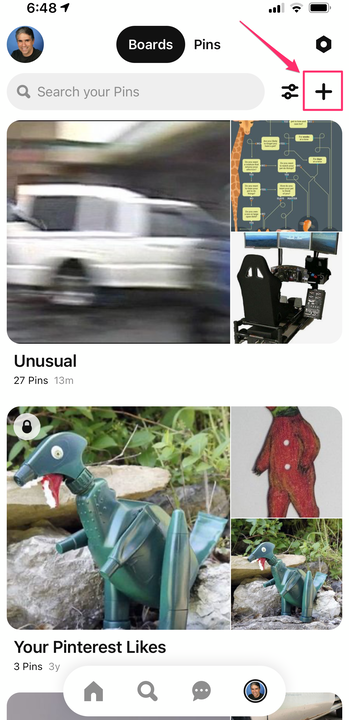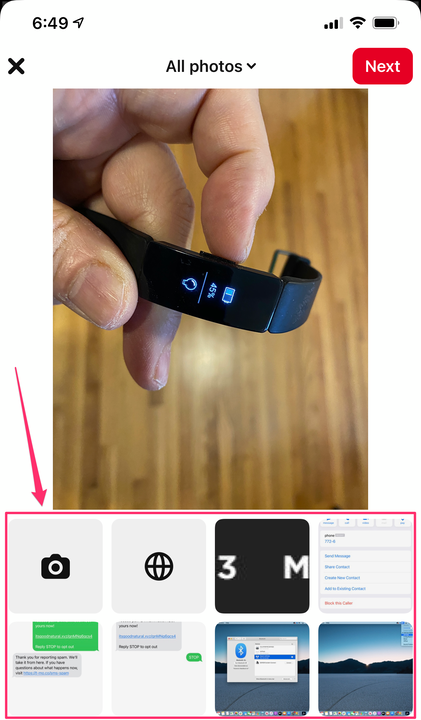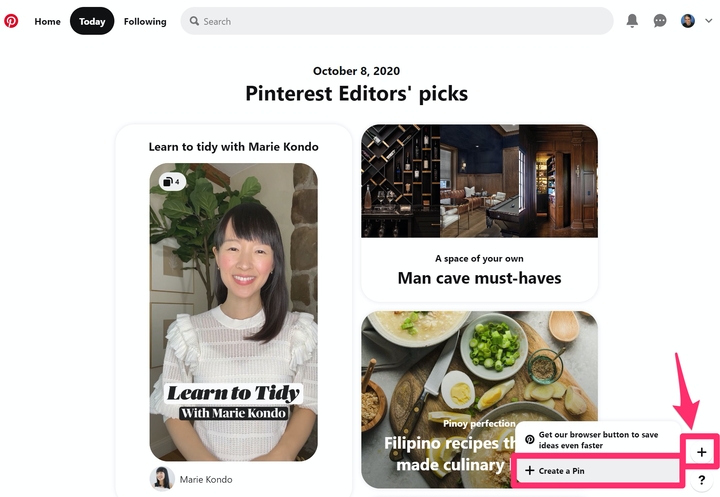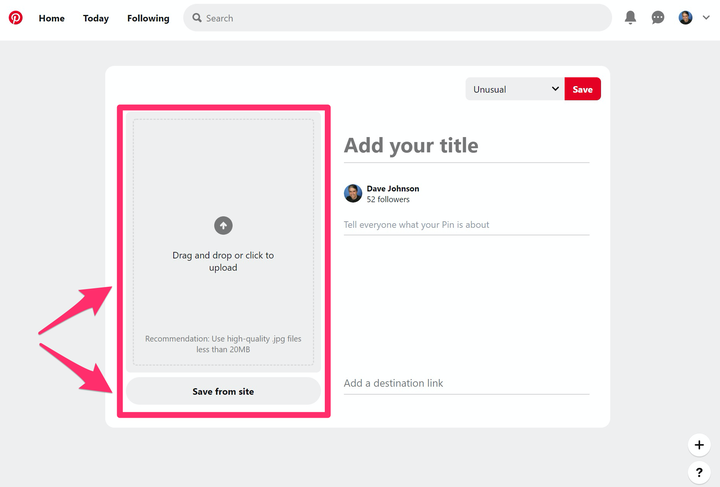So erstellen Sie einen Pinterest-Pin in der App oder auf der Website
- Sie können Ihren eigenen Pin auf einem Pinterest-Board speichern, indem Sie das Pluszeichen „+” in der mobilen App oder Webseite verwenden.
- Im Web ist das Pluszeichen, das einen Pin erstellt, auf jeder Seite verfügbar. In der mobilen App finden Sie es auf Ihrer Profilseite.
- Mit Ihrem Telefon können Sie ein Foto aufnehmen und hochladen sowie eines aus Ihrer Fotobibliothek oder dem Internet auswählen. In einem Browser haben Sie die gleichen Optionen, außer zum Aufnehmen eines Fotos.
Während Sie vielleicht eine Weile damit zufrieden sind, nur die Pinterest – Boards anderer Leute zu durchsuchen, möchten Sie wahrscheinlich Ihre eigenen Pins erstellen und Fotos mit anderen teilen. Wenn Sie neu bei Pinterest sind, kann der Prozess etwas verwirrend sein, da es nicht offensichtlich ist, wie Sie anfangen sollen. So erstellen Sie Ihre eigenen Pins auf Pinterest.
So erstellen Sie einen Pinterest-Pin in der mobilen App
1. Öffne die Pinterest-App und gehe zu deiner Profilseite, indem du unten auf dem Bildschirm auf dein Kontosymbol tippst.
2. Wenn die Suchleiste oben auf dem Bildschirm nicht angezeigt wird, streichen Sie nach unten, bis sie angezeigt wird. Tippen Sie dann oben auf dem Bildschirm auf das Pluszeichen rechts neben dem Suchfeld.
Tippen Sie oben rechts auf dem Bildschirm auf das Pluszeichen „+”.
3. Tippen Sie im Popup-Fenster auf „Pin”.
4. Sie haben mehrere Möglichkeiten. Wenn Sie ein neues Foto aufnehmen möchten, tippen Sie auf das Kamerasymbol. Um ein Foto von einer Webseite aufzunehmen, klicken Sie auf das Globussymbol und geben Sie eine URL ein. Wählen Sie andernfalls ein Foto aus und tippen Sie dann auf „Weiter”.
Sie können ein Foto aufnehmen, ein Foto aus dem Internet auswählen oder ein Foto von Ihrem Telefon hochladen.
5. Geben Sie Informationen zum Pin ein – geben Sie ihm einen Titel und eine Beschreibung. Wenn Sie eine URL für das Foto hinzufügen möchten, tippen Sie auf „Hinzufügen”, geben Sie die Webadresse ein und tippen Sie dann auf „Link hinzufügen”.
6. Wenn Sie fertig sind, tippen Sie auf „Weiter”.
7. Wählen Sie abschließend ein vorhandenes Board aus der Liste aus oder tippen Sie auf „Board erstellen” und benennen Sie ein neues.
So erstellen Sie einen Pinterest-Pin in einem Webbrowser
1. Gehen Sie in Ihrem Browser auf die Pinterest-Website und melden Sie sich an, falls Sie dies noch nicht getan haben.
2. Klicken Sie auf das Pluszeichen unten rechts auf der Webseite (dies sollte sichtbar sein, egal auf welcher Seite Sie sich befinden). Klicken Sie im Popup-Fenster auf „Pin erstellen”.
Nachdem Sie auf das Pluszeichen geklickt haben, können Sie eine Stecknadel hinzufügen.
3. Sie haben mehrere Möglichkeiten. Wenn Sie ein Foto von einer Webseite abrufen möchten, klicken Sie auf „Von Website speichern” und geben Sie eine URL ein. Ziehen Sie andernfalls ein Foto von Ihrem Computer in das Feld auf der Pin-Erstellungsseite. Wenn Sie möchten, können Sie auf das Kästchen klicken und das Foto aus einem Ordner auf Ihrem Computer auswählen.
Am schnellsten fügen Sie ein Foto von Ihrem Computer hinzu, indem Sie es auf die Pinterest-Webseite ziehen.
5. Wählen Sie oben auf der Seite über das Dropdown-Menü das Board aus, in dem Sie das Foto speichern möchten. Wenn Sie möchten, können Sie auf „Board erstellen” klicken und ein neues erstellen.
6. Wenn Sie fertig sind, klicken Sie auf „Speichern”.